요즘 소셜 미디어는 낯선 사람에게도 내면을 공개할 수 있는 가장 인기 있는 매체 중 하나입니다. 그러나 일부는 그들이 원하는 타당한 이유가 있을 수도 있습니다. Mac에서 Facebook 제거, 그리고 네, 이러한 이유는 가능한 한 빨리 해결해야 하는 이유입니다.
음, 소셜 미디어의 가장 좋은 점은 가지고 있는 모든 장치를 사용하여 액세스할 수 있다는 것입니다. 스마트폰이나 랩톱 컴퓨터가 될 수 있습니다. 반면에 사람들은 Mac 컴퓨터나 일반적으로 빠르고 쉽게 작업을 수행할 수 있는 컴퓨터를 사용하기를 원했지만 상황이 사용 중인 장치의 현재 상태와 일치하지 않는 경우가 있습니다. , 왜 이렇게이다?
사용자가 갑자기 Facebook을 제거하고 싶어하는 이유는 무엇입니까? 음, 컴퓨터를 통해서만 액세스할 수 있는 애플리케이션이 있는 반면 요즘 사용 가능한 대부분의 장치를 사용하는 동안 액세스할 수 있는 애플리케이션이 있습니다. 운 좋게도 Facebook은 오늘날 우리가 가지고 있는 가장 다재다능한 애플리케이션 중 하나입니다.
따라서 Mac 컴퓨터가 잘 최적화되었는지 확인하기 위해 충분한 공간이 있는지 확인하려면 이번에 Facebook을 삭제하는 것이 좋습니다.
이 기사에서는 Facebook을 제거하는 방법에 대한 프로세스 또는 방법에 대해 설명합니다. Mac 컴퓨터에서 일정량의 저장 공간 확보. 여기서 배울 것이 많으므로 시작하겠습니다.
파트 #1: 내 Mac 컴퓨터에서 Facebook 및 관련 파일을 제거하려면 어떻게 해야 합니까?파트 #2: Mac에서 Facebook을 제거하는 가장 좋은 방법요약
파트 #1: 내 Mac 컴퓨터에서 Facebook 및 관련 파일을 제거하려면 어떻게 해야 합니까?
글쎄, 바로 요점으로 들어가 Facebook을 제거하는 방법에 대한 아이디어를 논의하겠습니다. 일반적으로 Mac 컴퓨터에서 응용 프로그램을 제거하는 것은 Windows에서 수행하는 것보다 쉬운 것 같습니다. 일부 응용 프로그램을 휴지통 아이콘으로 드래그하여 즉시 삭제할 수 있지만 모든 응용 프로그램에 적용할 수는 없습니다.
수동으로 삭제하면 페이스북, 표면에서 앱을 삭제할 수 있지만 여전히 Mac 컴퓨터에 저장되고 다른 앱이나 파일에 사용할 수 있는 큰 공간을 차지할 앱의 잔재가 있을 수도 있습니다. 그렇다면 페이스북 앱을 완전히 삭제할 수 있는 방법은 없을까요? 글쎄요, 여기에서 보고 발견할 것이 많기 때문에 알기 위해서는 기사를 끝내야 합니다.
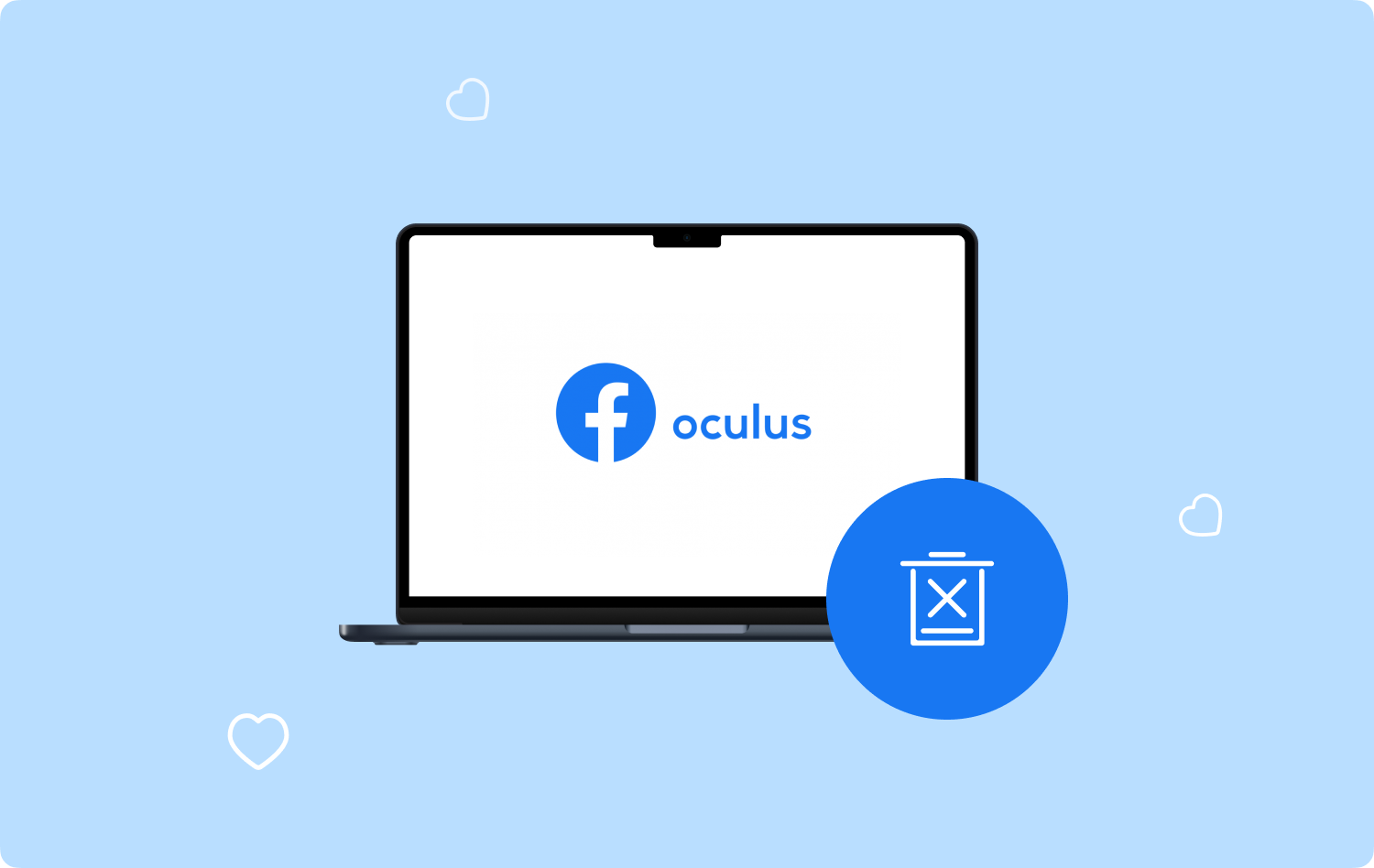
그 동안 아래 단계를 사용하여 Mac에서 Facebook을 수동으로 제거하는 방법에 대해 논의하겠습니다.
- 시작하려면 Facebook 앱을 찾아야 합니다. 그것이 어디에 있는지 알고 이미 Dock에 있으면 Dock을 마우스 오른쪽 버튼으로 누른 다음 옵션 탭.
- 그런 다음 이제 Facebook을 제거할 수 있는 두 가지 방법 중에서 선택할 수 있습니다. 하나는 Facebook 앱을 마우스 오른쪽 버튼으로 클릭하고 팝업 메뉴에서 다음을 선택하는 것입니다. 휴지통으로 이동 옵션. 다른 하나는 Mac 휴지통에서 Facebook 앱의 아이콘을 끌어다 놓는 것입니다.
- 마지막으로 절차를 마치려면 모든 정보가 완전히 삭제되었는지 확인하고 휴지통으로 이동한 다음 빈 섹션의 오른쪽 상단 모서리에 표시되는 옵션입니다.
Launchpad에서 앱을 삭제하여 앱을 삭제할 수도 있습니다. App Store에서 앱을 다운로드한 경우 해당됩니다. 아래 단계를 확인하세요.
- 열기 런치 패드을 클릭한 다음 Facebook 앱이 보일 때까지 아래로 스크롤합니다.
- 앱을 탭한 다음 꽤 오랫동안 유지 응용 프로그램이 흔들리는 것을 볼 때까지.
- 그런 다음 앱이 흔들리면 앱의 오른쪽 상단에 "X" 아이콘이 표시됩니다. Mac에서 Facebook을 제거하기로 완전히 결정했다면 "X"아이콘.
Facebook의 나머지 부분을 수동으로 삭제
이제 아래 단계에 따라 Facebook 앱의 모든 잔재를 수동으로 제거하는 방법에 대해 논의하겠습니다.
- 가서 시작 파인더 그런 다음 Go 시작 메뉴에 표시됩니다. 그런 다음 다음으로 진행해야 합니다. 폴더로 이동.
- 그런 다음 하드 드라이브에 표시되는 라이브러리의 최상위 수준 디렉토리를 입력해야 합니다.
- 그런 다음 아래 위치에서 Facebook 데스크톱이라는 제목이 표시되는 제품을 찾아야 합니다.
- 라이브러리에서 환경 설정으로
- 라이브러리에서 PreferencePanes로
- 라이브러리에서 LaunchAgents로
- 라이브러리에서 LaunchDaemons로
- 라이브러리에서 캐시로
- 라이브러리에서 애플리케이션 지원으로
- 라이브러리에서 StartupItem으로
- 그런 다음 위의 폴더 중 하나와 파일을 마우스 오른쪽 버튼으로 클릭한 다음 휴지통으로 이동해야 합니다.
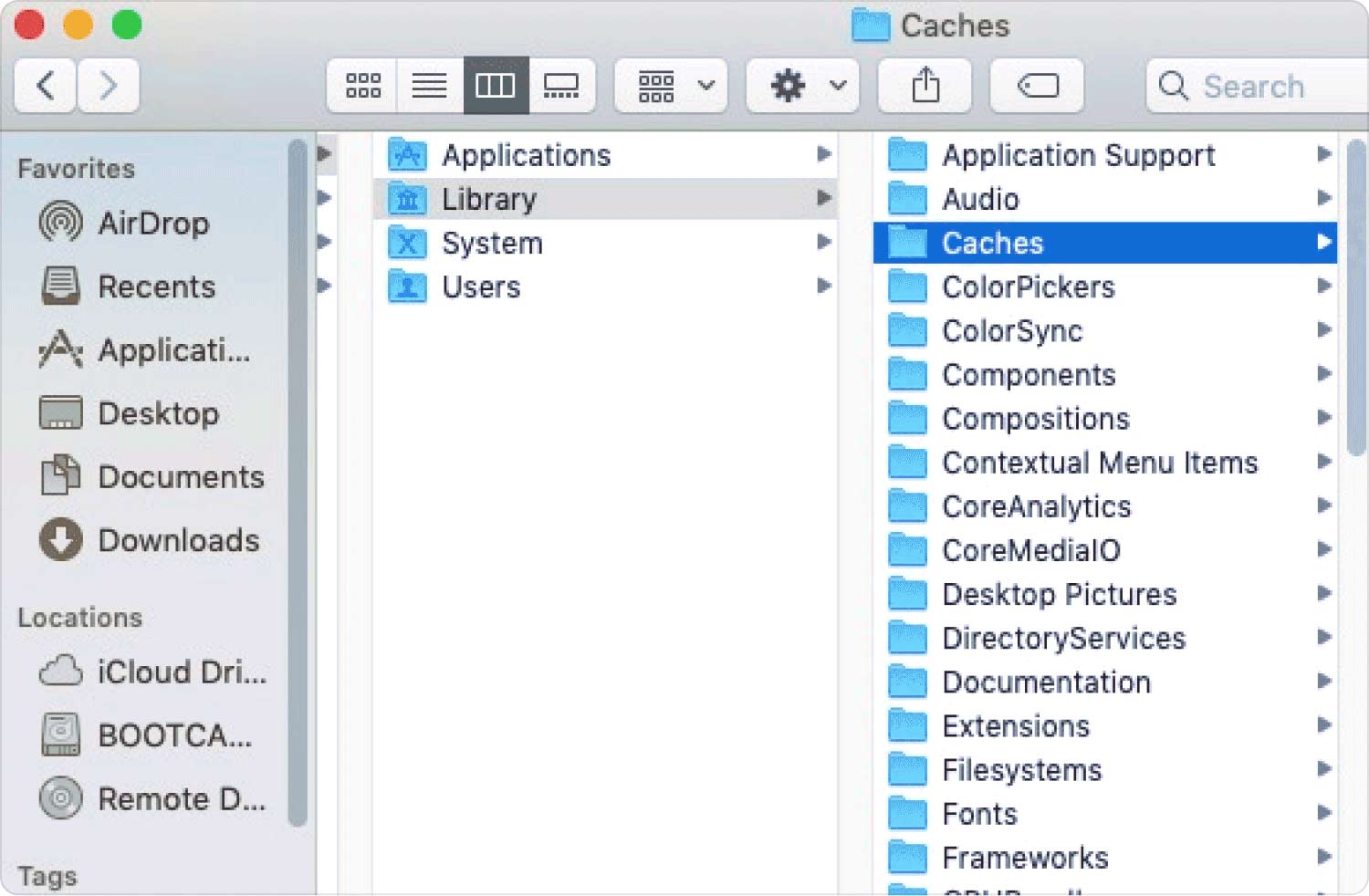
파트 #2: Mac에서 Facebook을 제거하는 가장 좋은 방법
Mac에서 Facebook을 제거하는 방법은 분명히 많을 수 있으며 매우 효과적일 수 있습니다. 반면에 상기 방법은 시간과 에너지를 소비할 수 있으며 출력도 확실하지 않습니다. 그렇다면 Facebook을 제거하는 더 좋은 방법이 있습니까?
글쎄, 우리는 당신의 Facebook 앱뿐만 아니라 모든 응용 프로그램에서도 효과적일 당신과 공유할 무언가를 가지고 있습니다. 이번에는 작업을 올바르게 수행할 수 있도록 다음과 같은 도구를 사용해야 합니다. TechyCub Mac 클리너.
Mac 클리너
Mac을 빠르게 스캔하고 정크 파일을 쉽게 지울 수 있습니다.
디스크 사용량, CPU 상태, 메모리 사용량 등 Mac의 기본 상태를 확인하십시오.
간단한 클릭만으로 Mac 속도를 높일 수 있습니다.
무료 다운로드
이 Mac 스토리지 청소 도구 누구나 자신의 컴퓨터에서 응용 프로그램을 삭제하거나 제거하는 데 사용할 수 있는 매우 효율적인 도구이자 신뢰할 수 있는 도구 중 하나입니다. 실제로 에 대해 알아야 할 많은 것들이 있습니다. TechyCub Mac Cleaner 및 도구를 더 잘 알 수 있도록 아래 세부 정보를 참조하십시오.
- 이 도구는 Mac 컴퓨터에서 정크를 청소하는 데 좋습니다. 요즘 가장 효과적인 정크 클리너 중 하나로 간주됩니다. 정크를 제거하면 다른 파일과 응용 프로그램을 위한 충분한 여유 공간을 확보할 수 있습니다.
- The TechyCub Mac Cleaner는 또한 업계 최고의 파일 분쇄기 중 하나입니다. 더 이상 유용하지 않다고 생각되는 파일이나 데이터는 이 도구로 삭제할 수 있습니다.
- 장치의 모든 복제 파일은 반드시 다음을 사용하여 처리됩니다. TechyCub 맥 클리너. 필요에 따라 엄청난 양의 저장 공간을 절약하기 위해 이러한 모든 파일을 찾아 수집하고 삭제하는 데 도움이 됩니다.
- 또한 너무 오래되고 크고 Mac 컴퓨터에 오랫동안 상주해 온 모든 파일을 마침내 해제할 수 있습니다. 사용을 통해 TechyCub Mac Cleaner, 이러한 파일은 귀하의 취향과 필요에 따라 스캔되고 삭제됩니다.
- 그리고 마지막으로, TechyCub Mac Cleaner는 다음과 같은 용도로 사용할 수 있습니다. Mac에서 Facebook 제거 자주 사용하지 않는 다른 응용 프로그램도 마찬가지입니다.
또한 TechyCub Mac Cleaner는 따라야 할 몇 단계만 있기 때문에 사용하기 쉬운 도구 중 하나입니다. 아래에서 이러한 단계를 살펴보겠습니다.
1단계: TechyCub Mac Cleaner 도구는 Mac 컴퓨터에 있습니다. 설치하기 전에 먼저 도구를 다운로드해야 합니다. 설치가 완료되면 도구를 실행한 다음 앱 제거 프로그램 진행할 모듈입니다. 그런 다음 주사 도구가 Mac 컴퓨터에 설치되어 있거나 존재하는 모든 앱 검색을 시작할 수 있도록 옵션을 선택합니다.

2단계: 스캔 프로세스가 완료되면 왼쪽의 범주와 같은 결과가 사용되지 않음, 남은 것, 모든 응용 프로그램 및 선택됨으로 표시됩니다. 그런 다음 도구 인터페이스의 오른쪽 부분에서 응용 프로그램 목록을 볼 수 있습니다. 제거하려는 응용 프로그램을 선택하고 검색 상자를 사용하여 삭제하려는 응용 프로그램을 검색해 볼 수도 있습니다.
3단계: 펼치기 기호를 클릭하여 삭제하려는 애플리케이션과 앱의 모든 관련 파일을 탭합니다. 검색 아이콘을 사용하여 찾거나 찾으려는 다른 세부 정보를 찾을 수도 있습니다. 완료되면 이제 깨끗한 탭을 누르고 모든 앱과 앱의 모든 관련 파일이 삭제될 때까지 몇 분 정도 기다립니다.

4단계: 스캔이 완료되면 다음과 같은 알림이 표시됩니다. 정리 완료 도구 화면에 표시됩니다. 더 많은 앱을 삭제하려는 경우 검토 버튼을 눌러 스캔 프로세스의 세부 정보를 확인하고 위의 동일한 지침을 따릅니다.
사람들은 또한 읽습니다 Mac에서 iTunes를 제거하는 방법? Mac에서 Adobe Photoshop을 제거하는 방법
요약
우리는 필요한 모든 정보와 방법에 대한 단계를 공유하기를 희망합니다. Mac에서 Facebook 제거. 또한 다음과 같은 도구의 도움을 통해 TechyCub Mac Cleaner, Mac 컴퓨터에 설치한 응용 프로그램 제거 또는 제거가 쉽게 처리되고 완료됩니다.
